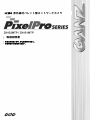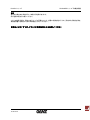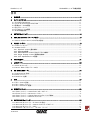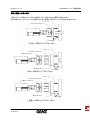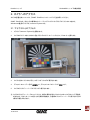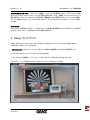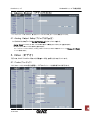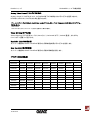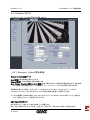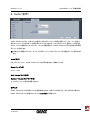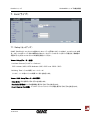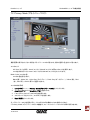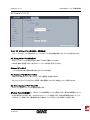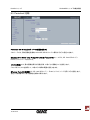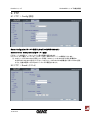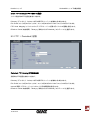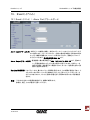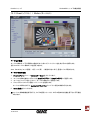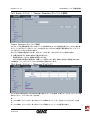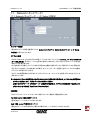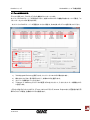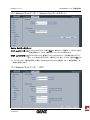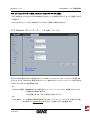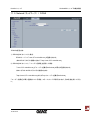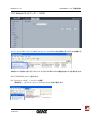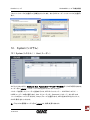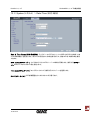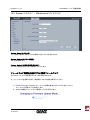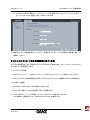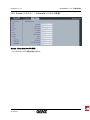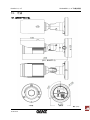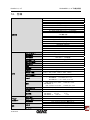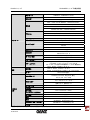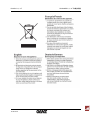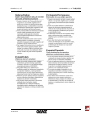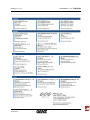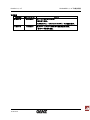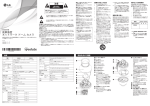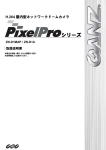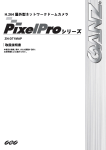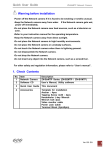Download 取扱説明書 H.264 赤外線付バレット型ネットワークカメラ
Transcript
PixelProシリーズ ZN-BxMTPシリーズ 取扱説明書 H.264 赤外線付バレット型ネットワークカメラ 取扱説明書 本製品を接続、操作、または調整する前に、 本説明書をよくお読みください。 1 10-2014-A oシリーズ PixelPro ZN-BxM MTPシリーズ 取扱説明書 安全上のご注 注意 1) 以下 下の注意事項 項をお読みくだ ださい。 2) 以下 下の注意事項 項を保管してくだ ださい。 3) すべ べての警告を守 守ってください い。 4) すべ べての指示に従ってください い。 5) 本機 機を水気の近くで使用しない いでください。 6) お手 手入れは必ず ず乾いた布で行 行ってください い。 7) 本機 機の通気口をふさがないで でください。メー ーカーの指示に に従って本機を設置してくだ ださい。 8) 本機 機をラジエータ ター、暖房器具 具など、熱を発 発生する熱源の近くに設置 置しないでくださ さい。 9) メー ーカーが指定す する付属品/ア アクセサリーの のみを使用して てください。 10) メー ーカーが指定す する、または本 本機に付属す するカート、スタ タンド、三脚、ブ ブラケットを使 使用してください。 カー ートと本機を一 一緒に移動する るとき、転倒・ 落下などで怪 怪我しないよう うに十分に注意 意してください い。 11) 雷を を伴う悪天候の の時、または長 長期間使用し しない時は、電 電源プラグをコ コンセントから 抜いてください い。 12) 修理 理はすべて、資 資格のあるサ サービス要員に に依頼してくだ ださい。本機の の電源コードや やプラグが破損 損した、本機 の内 内部に液体や や異物が入った た、本機が雨や や湿気にさらさ された、本機が が正常に動作 作しない、また たは本機を落 下し した時など、損 損傷や故障が生じた場合に には修理が必要 要です。 警告: ・火 火災や感電の の危険を避け けるため、本機 機(特に接続部 部)を雨や湿気にさらさな ないでください い。 ・本 本機を水滴や や水しぶきがか かかる場所に に設置しないでください。ま また、本機の の上に、花瓶な などの液体 が入った容器 器を置かない いでください。 米国 国カリフォル ルニア州のみ み 塩素酸塩に関す するこの警告 告は、米国カリ フォルニア州 州で販売・流通 通されるコイン ン型 過塩 CR系 系(二酸化マン ンガン)リチウム ム一次電池の のみに適用され れます。 「過塩 塩素酸塩の取 取り扱いに関す する規制」につ ついては、 www w.ditsc.ca.govv/hazardouswaste/perch hlorate を参照 照。 2 10-2014 4-A PixelProシリーズ ZN-BxMTPシリーズ 取扱説明書 注意 電池の交換方法を間違えると、破裂する危険があります。 同じ種類の電池と交換してください。 これらの修理手順は、資格のあるサービス要員向けです。感電の危険を避けるため、資格がある場合を除き、 取扱説明書に記載される以外の修理を行わないでください。 米国およびカナダでは、クラス2の電源装置のみを使用してください 3 10-2014-A PixelProシリーズ ZN-BxMTPシリーズ 取扱説明書 目次 1. 製品特徴 .......................................................................................................................................6 2. カメラへのアクセス ........................................................................................................................ 11 2.1 2.2 2.3 2.4 2.5 2.6 ブラウザからのアクセス .............................................................................................................. 11 インターネットからカメラへのアクセス ........................................................................................... 12 画像とフォーカスの調整.............................................................................................................. 12 ライブビューページ ..................................................................................................................... 12 ビデオストリームの種類 .............................................................................................................. 13 H.264の配信方法 ..................................................................................................................... 13 3. SETUP(セットアップ).................................................................................................................... 14 4. ANALOG OUTPUT(アナログ出力) .......................................................................................... 15 4.1 ANALOG OUTPUT SETUP(アナログ出力設定) ............................................................................... 15 5. VIDEO(ビデオ) ....................................................................................................................... 15 5.1 CODEC(コーデック).................................................................................................................... 15 5.2 CAMERA(カメラ) ........................................................................................................................ 18 5.2.1 5.2.2 5.2.3 5.2.4 5.2.5 Exposure Control(露出制御) ............................................................................................. 18 Day&Night制御 .................................................................................................................. 19 White Balance Control(ホワイトバランス制御) .................................................................... 20 Image Property Control(画像特性制御) ............................................................................. 20 Lens Adjustment(レンズ調整) ............................................................................................ 20 6. AUDIO(音声) .............................................................................................................................. 21 7. LIVE(ライブ) ...............................................................................................................................22 7.1 SETUP(セットアップ)................................................................................................................... 22 7.2 PRIVACY MASK(プライバシーマスク) ........................................................................................... 23 8. SD CARD(SDカード) .................................................................................................................. 24 8.1 CONFIGURATION(設定) .............................................................................................................. 24 8.2 EVENT(イベント) ........................................................................................................................ 25 8.3 PERIODICAL(定期) ..................................................................................................................... 26 9. FTP ............................................................................................................................................27 9.1 FTP > CONFIG(設定) ................................................................................................................ 27 9.2 FTP > EVENT(イベント) ............................................................................................................. 27 9.3 FTP > PERIODICAL(定期) .......................................................................................................... 28 10. EVENT(イベント) ......................................................................................................................... 29 10.1 10.2 10.3 10.4 EVENT(イベント) EVENT(イベント) EVENT(イベント) EVENT(イベント) > > > > ALARM PORT(アラームポート) ...................................................................... 29 MOTION(モーション) .................................................................................... 30 TAMPER DETECTION(タンパリング検知) ........................................................ 31 MAPPING(マッピング) .................................................................................. 31 11. NETWORK(ネットワーク) ............................................................................................................. 32 11.1 11.2 11.3 11.4 NETWORK(ネットワーク) > IP SETUP(IP設定) ........................................................................... 32 NETWORK(ネットワーク) > SERVICE PORT(サービスポート) ........................................................ 34 NETWORK(ネットワーク) > RTP ................................................................................................ 34 NETWORK(ネットワーク) > E-MAIL(メール) .................................................................... 35 10-2014-A 4 PixelProシリーズ ZN-BxMTPシリーズ 取扱説明書 11.5 NETWORK(ネットワーク) > DDNS ............................................................................................. 36 11.6 NETWORK(ネットワーク) > UPNP .............................................................................................. 37 12. SYSTEM(システム) ..................................................................................................................... 38 12.1 12.2 12.3 12.4 SYSTEM(システム) SYSTEM(システム) SYSTEM(システム) SYSTEM(システム) > > > > USER(ユーザー) ..................................................................................... 38 DATE/TIME(日付/時刻)........................................................................... 39 MAINTENANCE(メンテナンス) ..................................................................... 40 INFORMATION(システム情報) .................................................................... 42 13. 寸法 ............................................................................................................................................43 14. 仕様 ............................................................................................................................................45 5 10-2014-A PixelProシリーズ ZN-BxMTPシリーズ 取扱説明書 1. 製品特徴 GANZ PixelProは、要求水準が厳しいセキュリティ用途向けに設計された高性能なH.264ネットワークカメ ラです。最高品質のメガピクセルプログレッシブCMOSセンサーと高度な画像処理能力を兼ね備えたこのカ メラは、細部まで映し出す鮮明でクリアな画像をお届けします。 業界屈指のビデオ管理ソフトウェアで支えられるGANZ PixelProは、銀行支店、空港、その他の施設のセ キュリティ強化およびトラフィック監視を可能にする、IPベースネットワーク向けの理想的なソリューションを 提供します。 ネットワーク経由でカメラに給電できるPower over Ethernet(IEEE 802.3af)に対応しているため、電源 コンセントの必要性がなく、設置コストを削減できます。また、無停電電源装置(UPS)を使用することで、安 定した電力供給を保証します。 GANZ PixelProは、ネットワーク・セキュリティおよび管理の包括的な機能を提供します。 これには、カメラを安全にネットワークに接続するためのポートベースのネットワーク制御(IEEE802.1X)と、 カメラとアプリケーション間でセキュアなチャンネルを提供するHTTPS暗号化が含まれます。また、ビデオソ ースの認証機能も提供されます。ビデオ製品は、GANZ PixelProカメラ付属のインストールCDに収録され ている、強力なGANZ PixelProカメラ管理ツールにより効率的に管理されます。 6 10-2014-A PixelProシリーズ ZN-BxMTPシリーズ 取扱説明書 (背面) 1. ネットワークコネクタ GANZ PixelProは、標準のネットワークケーブルでネットワークに接続され、ローカルネットワークセグメン トの速度(10BaseT/100BaseTXイーサネット)を自動的に検出します。 このソケットは、Power over Ethernet(PoE)を通じてGANZ PixelProに電力を供給するのに使用でき ます。PoE対応のスイッチ、ルーター、またはインジェクタを使用すると、カメラは適切な電力レベルを自動 感知します。 ヒーター内蔵カメラを使用する場合、PoEで給電することはできません。この場合は、AC 24Vの電源に接 続する必要があります。 2. 電源コネクタ 24V AC電源コネクタ 注意:ヒーター機能は、24V AC電源を必要とします。 カメラに24V AC電源が接続されている場合は、PoEで給電する必要はありません。 注意:ヒーターは、環境温度に応じて自動的にオン/オフになります。 3. 入出力コネクタ 音声入力 ラインインモノラル信号用の音声入力(ラインレベル)(ステレオ信号の左チャンネルのみ使用) 音声出力 マイクやアンプ内蔵のアクティブスピーカーのライン出力に接続するための音声出力(ラインレベル) アラーム入力 アナログ(ドライ接点)アラーム入力 x 1 7 10-2014-A PixelProシリーズ ZN-BxMTPシリーズ 取扱説明書 アラーム出力 リレー出力(0.5A 125VAC/1A 30VDC) x 1 ピン配列 4. microSDカード スナップショット画像をmicroSDカードに保存できます。 5. コントロールボタン このボタンでは、押す長さによって3つの操作を行います。 1) NTSC/PALフォーマットの切り替え(1秒未満) 2) システム再起動(5秒程) 3) 工場出荷時設定へのリセット(10秒超) 6. ステータスLED LEDの色 LEDの状態 システムステータス 点灯 10/100Mbpsのネットワーク/LANへの接続を確立。 点滅 ネットワークアクティビティを示す。 カメラの起動中。 - ネットワーク接続なし。 電源なし/間違った電源。 点灯 カメラのリセット中。 点滅 工場出荷時設定に戻し中。 緑色 消灯 赤色 7. サービスモニター用の映像出力 アナログ映像出力端子が備えられています。付属ケーブルを使用して、映像出力に接続します。 8 10-2014-A PixelProシリーズ ZN-BxMTPシリーズ 取扱説明書 調整 回転 チルト A:ロールロックネジ B:チルトロックネジ C:パンロックネジ 9 10-2014-A PixelProシリーズ ZN-BxMTPシリーズ 取扱説明書 天井/壁面への取り付け 下図のように、付属のタッピングネジを使用してカメラを天井または壁面に固定させます。 防水目的のため、マウントベースが壁または天井に接触する部分に「シリコン封止材」を塗布します。 アンカー (3) タッピングネジ M4x30 (3) シリコン封止材 天井への取り付け(ブラケットなし) アンカー (4) タッピングネジ M4x30 (4) 六角ボルト M4x12 (3) 取り付けブラケット シリコン封止材 天井への取り付け(ブラケットあり) アンカー (4) タッピングネジ M4x30 (4) 六角ボルト M4x12 (3) 取り付けブラケット シリコン封止材 壁面への取り付け(ブラケットあり) 10 10-2014-A PixelProシリーズ ZN-BxMTPシリーズ 取扱説明書 2. カメラへのアクセス カメラの設置方法については、『GANZ PixelProインストールガイド』を参照してください。 GANZ PixelProは、ほとんどの標準のオペレーティングシステムやブラウザからアクセスできます。 Windowsの推奨ブラウザは、Internet Explorerです。 2.1 ブラウザからのアクセス 1. ブラウザ(Internet Explorer)を起動します。 2. カメラのIPアドレスまたはホスト名をブラウザのアドレスバーに入力して、Enterキーを押します。 3. カメラに初めてアクセスすると、ログインダイアログが表示されます。 4. デフォルトのユーザー名は「ADMIN」で、デフォルトのパスワードは「1234」です。 5. カメラのライブビューページがブラウザに表示されます。 注:カメラのライブビューページのレイアウトは、特定の要件を満たすためにカスタマイズされている可能性 があります。そのため、ここで紹介される実例や機能は、お客様のライブビューページに表示されるもの と異なる場合があります。 11 10-2014-A PixelProシリーズ ZN-BxMTPシリーズ 取扱説明書 2.2 インターネットからカメラへのアクセス カメラを設置すると、ローカルエリアネットワーク(LAN)からアクセスが可能になります。インターネットからカ メラにアクセスできるようにするには、ルーター/ファイアウォールで受信データトラフィックを許可するように 設定します。これは通常、セキュリティ上の理由から特定のポートに対して行います。詳細な手順について は、ルーター/ファイアウォールのマニュアルを参照してください。 2.3 画像とフォーカスの調整 レンズ位置の調整方法: 1. ウェブブラウザでライブビューページを開きます。 - Setup(セットアップ)タブを選択して、Analog output(アナログ出力)ページを開きます。 - 「Video Format」(ビデオ形式)または「ON」(オン)を選択します。 2. 付属のビデオモニターケーブルを使用して、アナログモニターをVIDEO OUT(ビデオ出力)コネクタ (BNC)に接続します。 - Lens Adjustment(レンズ調整)ウィンドウでZOOM/FOCUS(ズーム/フォーカス)を制御して、カメラの 角度を調整します。 レンズの調整方法については、「5.2.5 Lens Adjustment(レンズ調整)」を参照してください。 3. ウェブブラウザでライブビューページの画像を確認します。 4. レンズを微調整するには、Lends Adjustment(レンズ調整)ウィンドウでフォーカスを調整します。 2.4 ライブビューページ PCスピーカー出力(有効/無効) PCマイク入力(有効/無効) デジタルズーム スナップショット 全画面表示 ビデオストリームの変更:1stストリーム ⇔ 2ndストリーム 再 生:ストリーミングの手動開始 停止:ストリーミングの手動停止 注:上記のボタンは、ライブビューページで表示するようにカスタマイズしない限り、表示されないものもあり ます。 10-2014-A 12 PixelProシリーズ ZN-BxMTPシリーズ 取扱説明書 2.5 ビデオストリームの種類 H.264プロトコルおよび通信方法 • RTP(Real-time Transport Protocol)は、マルチメディアデータのリアルタイム配信(ユニキャストまたは マルチキャスト)を管理するためのプロトコルです。 • RTSP(Real Time Streaming Protocol)は、ストリーミングに使用する転送プロトコルの種類をネゴシ エートするための制御プロトコルです。RTSPは、ユニキャストセッションを開始するビューワークライアント で使用されます。 • UDP(User Datagram Protocol)は、インターネットプロトコル(IP)を使用するネットワークにおいて、 データ交換を行うための限定的なサービスを提供する通信プロトコルです。 UDPは、TCP(Transmission Control Protocol)の代替となるプロトコルです。UDPの優位点は、すべて のデータを届ける必要がなく、ネットワークが混雑している場合には、ネットワークパケットを廃棄できること です。表示されることがない古い情報を再送信する必要がないため、このプロトコルは、ライブ映像の配信 に適しています。 • ユニキャストとは、単一の送信者と単一の受信者がネットワーク上で行う通信です。これは、各ユーザー が他のユーザーとは個別に、独自のストリームを受け取ることを意味します。ユニキャストの利点は、1つの ストリームが失敗しても、一人のユーザーにしか影響がないことです。 • マルチキャスト(サポート予定)とは、単一の情報ストリームを複数のネットワーク受信者に同時に送信す ることで、帯域幅の使用を低減させる帯域幅節約技術です。この技術は、主に区切られたネットワーク(イン トラネット)で使用され、ネットワークルーターに頼ることなく、各ユーザーに途切れないデータフローを届け ることができます。 2.6 H.264の配信方法 使用すべきプロトコルと配信方法は、お客様の視聴要件とネットワークの特性によって異なります。配信方 法はウェブページで設定します。 RTP+RTSP これは、ライブ映像を配信する場合に最初に検討すべき方法(実際は、RTPオーバーUDPとRTSPオーバー TCP)です。ネットワークの問題が原因で一部の画像が失われたとしても、常に最新のビデオストリームを 受信することが重要な場合に使用します。マルチキャストまたはユニキャストとして設定できます。 RTP/RTSP/マルチキャスト(サポート予定)は、多数のクライアントが同時に視聴している場合に、帯域幅 を最も効率的に使用します。マルチキャスト・ブロードキャストは、ネットワークルーターで許可するように設 定されていない限り、ルーターを越えることはできません。例えば、インターネットにマルチキャスト配信する ことはできません。 13 10-2014-A PixelProシリーズ ZN-BxMTPシリーズ 取扱説明書 RTP/RTSP/ユニキャストは、クライアントが接続し、ストリーミングを要求するまで、ビデオトラフィックが発 生しないビデオオンデマンド・ブロードキャスト配信に使用します。ただし、接続するユニキャストクライアント 数が増えると、ネットワークのトラフィック量が増え、輻輳を生じさせる原因となります。ユニキャストの最大 ビューワー数は10ですが、すべてのマルチキャストユーザーは、単一のユニキャストビューワーとして数え られます。 RTP/RTSP このユニキャスト配信は、RTPオーバーRTSPです。この配信方法を使用すれば、RTSPトラフィックを許可 するようにファイアウォールを設定するのが比較的に容易です。 3. Setup(セットアップ) GANZ PixelProは、ウェブインターフェースの左上にあるSetup(セットアップ)タブから設定できます。 この設定は、次のユーザーが行えます。 • Administrators:Setup(セットアップ)タブのすべての設定に無制限にアクセスできる管理者です。 ブラウザからSetup(セットアップ)タブにアクセスする方法 1. ウェブブラウザを起動して、アドレスバーにカメラのIPアドレスまたはホスト名を入力します。 2.ライブビューページが表示されます。Setup(セットアップ)タブをクリックします。 14 10-2014-A oシリーズ PixelPro ZN-BxM MTPシリーズ 取扱説明書 4. An nalog Output O (アナログ出力 力) ファーム ムウェアバージョ ョン1558より、切 切り替えメニュー ーが「ON/OFF F」(オン/オフ)に に変更されてい います。 4.1 Analog Ou utput Settup(アナロ ログ出力設 設定) カメラのBNC出力端 端子からのア アナログビデオ オ出力をオン ン/オフにでき きます。 Analog Output(ア アナログ出力)で では、カメラのB BNC端子から映 映像を出力するかどうかを選択 択できます。 NTS SCまたはPALの のアナログ出力 力方式を選択で できます。 ファームウェアバー ージョン1558より、Analog Vid deo Format(ア アナログビデオ オ形式)メニュー ーは、「Codec」( (コーデック) ペー ージに移動しまし した。 5. Viideo(ビ ビデオ) ) 下記では は、GANZ PixelProで利用 用できる機能 能の一部を、実 実例とともに紹 紹介していま ます。 5.1 Codec(コー ーデック) これらの のツールは、H H.264設定を調 調整し、ビデ デオのビットレートを制御す するのに使用 します。 15 10-2014 4-A PixelProシリーズ ZN-BxMTPシリーズ 取扱説明書 H.264 通信帯域を有効に活用するビデオ圧縮規格で、1Mb/s未満のビットレートで高品質のビデオストリームを可 能にします。 H.264規格は、さまざまな状況で多様な用途に使用できる各種コーディングツールのスコープを定義してお り、GANZ PixelProはこれらツールの一部を提供しています。 H.264を使用するとビットレートを制御でき、その結果、使用する帯域幅も制御できるようになります。CBR (固定ビットレート)では、H.264ストリームの品質を変更させることにより特定のビットレートを達成します。 VBR(可変ビットレート)を使用すると、ビデオストリームの品質は可能な限り一定に保たれますが、ビット レートの変動という代償があります。 Motion JPEG この形式では、映像ストリームで標準のJPEG静止画像を使用します。これらの静止画像を一定の間隔で 更新して連続的に表示することで動画としています。 Motion JPEG(MJPEG)ストリームは、大量の帯域幅を消費しますが、優れた画質に加え、ストリーム内の 個々の画像にアクセスできるようにします。 MJPEGストリームにアクセスする複数のクライアントは、それぞれ異なる画像設定を使用できます。 Codec(コーデック) H.264/MJPEG Size(サイズ) ビデオ出力の解像度。次のページにある出力解像度の一覧を参照してください。 Frame rate(フレームレート) 標準モード:1~30fps(スローシャッターモード:1~15fps) 注:暗い場所でスローシャッターモードをオンにすると、フレームレートは自動的に低下します。この場合、フ レームレートは標準モードの半分になります。 GOP Size(GOP単位) 1~60フレーム Bit-rate control(ビットレート制御)(CBRまたはVBR) H.264圧縮を使用するにあたって、利用可能な帯域幅が限られている場合、画質が低下する恐れがあるも のの、固定ビットレート(CBR)が推奨されます。最良の画質を得るには、可変ビットレート(VBR)を使用しま す。 Average Bit-rate(平均ビットレート)(512Kbps~10Mbps) D1の推奨ビットレート:800Kbps~1Mbps 1.3M(720p)の推奨ビットレート:3Mbps~4Mbps 2.0M(1080p)の推奨ビットレート:6Mbps~8Mbps 10-2014-A 16 PixelProシリーズ ZN-BxMTPシリーズ 取扱説明書 Analog Video Format(アナログビデオ形式) Analog Output(アナログ出力)では、カメラのBNC端子から映像を出力するかどうかを選択できます。 NTSCまたはPALのアナログ出力方式を選択できます。 ファームウェアバージョン1558より、Anti-Flicker mode(フリッカレスモード)は、「Camera」(カメラ)のセットアップメニュー に移動しました。 60Hz:NTSC 50Hz:PALまたはフリッカレスモード(蛍光灯を使用した環境で使用)。 Video Mirroring(ビデオ反転) Video Mirroring(ビデオ反転)モードは、None(なし)、Horizontal(水平)、Vertical(垂直)、またはFlip (H+V)(水平+垂直)から選べます。 Bandwidth Limit(帯域幅制限) ネットワーク接続時にGANZ PixelProが使用できる帯域幅を制限するかどうかを指定します。 Max Bandwidth(最大帯域幅) ネットワーク接続時にGANZ PixelProが使用できる最大帯域幅を指定します。 <PixelProの出力解像度> 1stストリーム 2ndストリーム 1920x1080 704x480 640x480 640x360 640x352 352x288 352x240 320x240 - 1280x1024 704x480 640x480 640x360 352x288 352x240 320x240 - - 1024x768 704x480 640x480 640x360 352x288 352x240 320x240 - - 1280x720 1280x720 704x576 704x480 640x480 640x360 352x288 352x240 320x240 704x576 704x576 640x480 640x360 352x288 - - - - 704x480 704x480 640x480 640x360 352x240 - - - - 640x480 640x480 320x240 - - - - - - 640x360 640x360 320x240 - - - - - - 352x288 352x288 - - - - - - - 352x240 352x240 - - - - - - - 320x240 320x240 - - - - - - - 17 10-2014-A PixelProシリーズ ZN-BxMTPシリーズ 取扱説明書 5.2 Camera(カメラ) このセクションでは、カメラの各種設定を調整できます。 5.2.1 Exposure Control(露出制御) Exposure Mode(露出モード) Auto(自動):露出制御を自動で行います。 Manual(手動):カメラの露出を手動で制御します。 Auto (Motion Priority)(自動(モーション優先)):暗い場所でぼやけた動体の画像を改善します。暗い場所 では、画像ノイズが増加します。* この機能は、ファームウェアバージョン1558以降で利用できます。 照明条件が良くない場合は、Color(カラー)、Brightness(ブライトネス)、Sharpness(シャープネス)、 Contrast(コントラスト)、およびExposure Control(露出制御)を調整して補正を行えます。 注:AE(自動露出)が有効な場合、AGC Gain(AGCゲイン)やe-Shutter Speed(電子シャッター速度)な どの一部のサブメニューは設定不可になります。 AGC Gain(AGCゲイン) 暗い場所では、より高いゲイン値(36dBなど)に調整します。 MAX AGC(最大AGC)は、LOW(低)、MID(中)、HIGH(高)、またはMAX(最大)に設定できます。 10-2014-A 18 PixelProシリーズ ZN-BxMTPシリーズ 取扱説明書 Max Shutter Speed(最大シャッター速度) メニューから最も遅いシャッター速度を選択できます。 * この機能は、ファームウェアバージョン1558以降で利用できます。 Anti-Flicker Mode(フリッカレスモード) Anti-Flicker Mode(フリッカレスモード)は、60Hz、50Hz、またはOFF(オフ)に設定できます。 60Hz:NTSC 50Hz:PALまたはフリッカレッスモード(蛍光灯を使用した環境で使用) OFF(オフ)(このモードは、ファームウェアバージョン1558以降で利用できます。) P-Iris Control(Pアイリス制御) P-Iris Control(Pアイリス制御)は、Auto(自動)、Best Quality(最高画質)、Depth of Field(被写界深 度)、またはManual(手動)に設定できます。 「Best Quality」(最高画質)および「Depth of Field」(被写界深度)のオプションは、ファームウェアバージ ョン1558以降で利用できます。 Auto(自動):レンズのアイリスは、標準的なオートアイリスレンズのように制御されます。 Best Quality(最高画質):レンズのアイリスは、明るい照明条件下で最高の画質を得られるように制御さ れます。 Depth of Field(被写界深度):レンズのアイリスは、明るい照明条件下で被写界深度を得るために、小さ な絞り値単位で調節されます。 Manual(手動):レンズのアイリスは、指定した位置になるように手動で調節できます。 手動で調節したアイリスの位置は自動調整されません。 Slow Shutter(スローシャッター) 暗い場所では、スローシャッターモードをオンにします。 スローシャッター速度は、x2、x4、x8、またはOFF(オフ)に設定できます。 BLC Control(逆光補正) 逆光環境において、画像中央下の露出を調整します。背景が明るすぎる場合、あるいは被写体が暗すぎる 場合、被写体が明るくなるように逆行補正が働きます。この設定により、暗い場所でのカメラの動作が決定 します。ビデオ画質や画像に現れるノイズに影響を及ぼします。 逆光補正は、Adaptive(適応)、Zone(ゾーン)、またはOFF(オフ)に設定できます。 「Adaptive」(適応)および「Zone」(ゾーン)のオプションは、ファームウェアバージョン1558以降で利用でき ます。 Adaptive(適応):このモードは自動的に検出・補正を行います。 Zone(ゾーン):逆光補正を行うエリアを、Lower(下)、Middle(中央)、Upper(上)、Left(左)、またはRight(右) から選択できます。 5.2.2 Day&Night制御 Day&Night Mode(Day&Nightモード) Auto(自動)/Day(日中)/Night(夜間)/Schedule(スケジュール):Auto(自動)に設定すると、カメラは現 在の照明条件に基づいて自動的にモードを切り替えます。 Schedule(スケジュール):Dayモードのスケジュールを指定できます。 * Schedule(スケジュール)のオプションは、ファームウェアバージョン1333以降で利用できます。 10-2014-A 19 PixelProシリーズ ZN-BxMTPシリーズ 取扱説明書 5.2.3 White Balance Control(ホワイトバランス制御) WB Mode(WBモード) WB Mode(ホワイトバランスモード)は、Auto(自動)、Auto(wide mode)(自動(ワイドモード))、Custom (カスタム(ワンショットモード))、またはManual(手動)から選べます。「Custom」(カスタム)および 「WB Hold」(WB保持)のオプションは、ファームウェアバージョン1558以降で利用できます。 Auto(自動):ATW (オートトラッキングホワイトバランス) ホワイトバランスの調整設定は、さまざまな色温度の光源の下で、画像の色を補正して正確に映し出すた めに使用します。 GANZ PixelProカメラは、自動的に光源を識別し、色温度を補正できるように設定できます。 Auto (wide mode)(自動(ワイドモード)):ホワイトバランスの調整範囲が、Auto(自動)モードよりも広く なっています。 Custom (one-shot mode)(カスタム(ワンショットモード)):ATWでホワイトバランス(WB)の調整後、WB は固定され、自動的にWB Hold(WB保持)モードに切り替わります。 WB Hold(WB保持):WB Hold(WB保持)を有効にすると、WBは固定されます。 Manual(手動):WB Mode(WBモード)でManual(手動)を選択した場合、MWB Mode(手動WBモード) で光源を選択します。 Indoor (2800K)(屋内)、Outdoor (6500K)(屋外)、またはFluorescent (4000K)(蛍光灯) 5.2.4 Image Property Control(画像特性制御) Brightness(ブライトネス)、Sharpness(シャープネス)、Contrast(コントラスト)、Color(カラー)などのビデ オ画像の各種パラメータを変更できます。 Sharpness(シャープネス)(デフォルト:8、範囲:1~15) Brightness(ブライトネス)(デフォルト:15、範囲:0~30) Contrast(コントラスト)(デフォルト:15、範囲:0~30) Color(カラー)(デフォルト:15、範囲:0~30) 5.2.5 Lens Adjustment(レンズ調整) このウィンドウでレンズ(ズーム、フォーカス、アイリス)を調整します。 One Push Focus(ワンプッシュ・フォーカス):カメラが自動的にフォーカスを調整します。 デフォルト:最初の位置(ワイドエンド)に戻ります。 注:レンズの調整がうまくいかなかった場合には、Default(デフォルト)ボタンをクリックしてレンズを最初の 位置に戻してください。 20 10-2014-A PixelProシリーズ ZN-BxMTPシリーズ 取扱説明書 6. Audio(音声) GANZ PixelProカメラは、外部マイクを使用して他のクライアントに音声を送信したり、スピーカーを通して 他のクライアントから受け取った音声を再生することができます。このセクションでは、通信モードの設定を はじめ、カメラに接続されたマイクやスピーカーの音量調整など、GANZ PixelProカメラの基本的な音声設 定について説明します。 注:音声出力に接続されたスピーカーは、PC用スピーカーなどのようにアンプが内蔵されている必要があり ます。 Audio(音声) ON/OFF(オン/オフ):GANZ PixelProカメラの音声を有効または無効にします。 Codec(コーデック) G.711 u-law MIC Volume(マイク音量) Speaker Volume(スピーカー音量) マイクとスピーカーの音量を調整できます。 音声入力 GANZ PixelProカメラの音声入力に音源を接続できます。音声入力が低すぎる、または高すぎる場合は、 GANZ PixelProカメラに接続されたマイクの入力ゲインを調整します。 21 10-2014-A PixelProシリーズ ZN-BxMTPシリーズ 取扱説明書 7. Live(ライブ) 7.1 Setup(セットアップ) GANZ PixelProは、ユニキャストで最大10人のユーザーを同時にサポートできます。マルチキャストの場 合、サポートできるユーザー数に制限はありません。ネットワークでサポートされている場合は、帯域幅の 消費がずっと少ないマルチキャストの使用を検討してください。 Viewer Setup(ビューワー設定) LiveView Protocol(ライブビュープロトコル) RTP Unicast (UDP)/RTP Multicast (UDP)/RTP over RTSP (TCP) Buffering Time(バッファ時間)(フレームベース) (0~90) x 1/30秒でバッファ時間(0~3秒)を決定します。 Viewer OSD Setup(ビューワーOSD設定) Date(日付):日付を表示するかどうかを決定します。 Resolution(解像度):カメラの解像度を表示するかどうかを決定します。 Event State(イベント状態):ディスプレイウィンドウにイベント状態を表示するかどうかを決定します。 22 10-2014-A PixelProシリーズ ZN-BxMTPシリーズ 取扱説明書 7.2 Privacy Mask(プライバシーマスク) 撮影画面に表示させたくない部分をプライバシーマスクで隠します。最大2箇所に色を付けて隠せます。 マスクエリア All View(すべて表示):Area1(エリア1)とArea2(エリア2)の両マスクエリアを表示します。 マスクを作成するには、Area1(エリア1)またはArea2(エリア2)をクリックします。 Mask Color(マスクの色) マスクの色を設定します。 Black(黒)、White(白)、Light Gray(ライトグレー)、Dark Gray(ダークグレー)、Yellow(黄)、Red (赤)、Blue(青)、Green(緑)から選択できます。 マスクの作成手順 1. Live(ライブ)メニューでPrivacy Mask(プライバシーマスク)をクリックします。 2. Area1(エリア1)またはArea2(エリア2)を選択します。 3. ドロップダウンリストからマスクの色を選択します。 4. マスクウィンドウをクリックし、マスクエリアを指定します。 5. Save(保存)をクリックします。 注:プライバシーマスクを設定すると、アナログ出力が自動的にオフの状態になります。 * Privacy Mask(プライバシーマスク)の機能は、ファームウェアバージョン1227以降で利用できます。 23 10-2014-A PixelProシリーズ ZN-BxMTPシリーズ 取扱説明書 8. SD Card(SDカード) 8.1 Configuration(設定) SD Card Configuration(SDカード設定) Config(設定)ページでは、静止画像をmicroSD(SDHC)カードに保存できます。 Overwriting(上書き) 最新データを常に記録できるようにするため、システムはSDカード上の最も古いデータから上書きしてい きます。 SD Status(SDステータス) SDカードの現在の状態を示します。また、SDカードが存在するかどうか、空き容量をキロバイト(KB) 単位で表示します。 Mount(マウント)/Unmount(マウント解除) Mount(マウント)ボタンは、SDカードを挿入した後にクリックして、挿入されたことをシステムに知らせます。 Unmount(マウント解除)ボタンは、SDカードを取り外す前にクリックして、取り外すことシステムに知らせ ます。これは、Windows OSでUSBを取り外す再の「ハードウェアの安全な取り外し」と同じような機能で す。 注:FTP機能を使用してSDカードから画像をダウンロードできます。この場合、FTPサーバーをオンにして、 カメラに接続します。 詳細については、9.1章を参照してください。 24 10-2014-A PixelProシリーズ ZN-BxMTPシリーズ 取扱説明書 8.2 Event(イベント) Event SD Writing(イベント時のSDカード書き込み) アラーム入力やモーション検知などのイベントに基づいて、静止画像を保存するようにカメラを設定できます。 SD Writing(SDカードへの書き込み) SDカードへのイベント記録をEnable(有効)/Disable(無効)にできます。 Disable(無効)を選択すると、残りのメニューすべてが設定不可になります。 Directory(ディレクトリ) イベント発生時に静止画像の保存先となるフォルダの名前。 File Prefix(ファイル名のプリフィックス) 保存される画像のファイル名にプリフィックス(接頭語)を追加できます。 例:ファイルプリフィックスが「alm」の場合、静止画像は「alm_日付_時刻.jpg.」として保存されます。 SD Write Mapping(イベントマッピング) SDカードに記録するイベントの種類を選択します。 Effective Period(有効期間)は、1日のすべての時間帯のイベントを保存するか、特定の時間帯のイベント のみを保存するか決定します。Schedule(スケジュール)を選択すると、特定の時間帯に発生したイベン トをSDカードに保存します。開始時間と終了時間は、ドロップダウンリストを使用して設定します。 25 10-2014-A PixelProシリーズ ZN-BxMTPシリーズ 取扱説明書 8.3 Periodical(定期) Periodical SD Writing(SDカードへの定期書き込み) このページでは、静止画像を定期的にmicroSD(SDHC)カードに保存するように設定できます。 Directory(ディレクトリ)とFile Prefix(ファイル名のプリフィックス)フィールドは、SD Card(SDカード)> Event(イベント)ページと同じです。 Interval(間隔)では、静止画像を保存する頻度(例:10秒ごとに画像を1つ)を指定します。 ドロップダウンリストを使用して、10秒から1時間の範囲で設定できます。 Effective Period(有効期間)は、SD card(SDカード) > Event(イベント)ページと同じように設定します。 指定した時間帯のみ、静止画像を定期的に保存します。 26 10-2014-A PixelProシリーズ ZN-BxMTPシリーズ 取扱説明書 9. FTP 9.1 FTP > Config(設定) Server Configuration(サーバー設定)(このモデルでは利用できません) External Server Configuration(外部サーバー設定) FTPサーバーを使用して、リモートサイトに静止画像を送信できます。 IPアドレス、ポート番号、ユーザー名、パスワードなど、外部FTPサーバーの情報を入力します。 注:1stストリームが1920x1080に設定している場合、2ndストリームは352x288より低い解像度の MJPEGまたはH.264に設定してください。2ndストリームが640x352の解像度より高いH.264に設定 すると、性能の限界により30fpsストリーミングが保証されません。 9.2 FTP > Event(イベント) 27 10-2014-A PixelProシリーズ ZN-BxMTPシリーズ 取扱説明書 Event FTP Sending(イベント時のFTP送信) イベント発生時のFTP送信を有効にできます。 Directory(ディレクトリ):このフォルダが外部FTPサーバーに自動的に作成されます。 File Prefix(ファイル名のプリフィックス):ファイル名のはじめにこのプリフィックスが付けられます。 FTP Send Mapping(イベントマッピング):FTPサーバーに記録するイベントの種類を指定します。 Effective Period(有効期間):「Always」(常時)または「Schedule」(スケジュール)を選択します。 9.3 FTP > Periodical(定期) Periodical FTP Sending(FTP定期送信) 定期的なFTP送信を有効にできます。 Directory(ディレクトリ):このフォルダが外部FTPサーバーに自動的に作成されます。 File Prefix(ファイル名のプリフィックス):ファイル名のはじめにこのプリフィックスが付けられます。 Interval(間隔):FTPサーバーにアップロードする時間間隔を指定します。 Effective Period(有効期間):「Always」(常時)または「Schedule」(スケジュール)を選択します。 28 10-2014-A PixelProシリーズ ZN-BxMTPシリーズ 取扱説明書 10. Event(イベント) 10.1 Event(イベント) > Alarm Port(アラームポート) Alarm Input(アラーム入力):外部アラーム機器に接続し、特定のアラームベースのイベントをトリガーする のに使用します。アラーム入力には、一般的に動作感知器やその他の外部セ キュリティ機器が接続され、センサーが反応するたびに、画像をアップロード するようにできます。最大負荷電圧はDC 5Vです。 Alarm Output(アラーム出力):直接接続で最大負荷電圧は0.5A 125V AC/1A 30V DCです。追加のリ レー回路を接続すれば、さらに高い負荷にも耐えられます。外部リレーを 使用する場合、過渡電圧から保護するため、ダイオードを負荷と並列に接 続する必要があります。 Duration(持続期間):このパラメータは、最小タンパリング期間を設定します。この期間が経過するまで、た とえカメラに対するタンパリングが検知されたとしても、新たにアラームがトリガーさ れることはありません。これは、画像に影響を与える既知の状況に対する誤報を防 ぎます。 注意! 入出力コネクタにAC電源を接続すると、機器が故障します。 接続先、電圧、および電流に注意してください。 29 10-2014-A PixelProシリーズ ZN-BxMTPシリーズ 取扱説明書 10.2 Event(イベント) > Motion(モーション) モーション検知 モーション検知は、ビデオ画像内で動きがあった時にアラームイベントを生成するのに使用します。 合計4つのモーション検知エリアを設定できます。 Area Sensitivity(エリア感度):1(低)~10(高) – 数値が大きいほど、感度レベルが高まります。 モーション検知の設定 1. Event(イベント)メニューでMotion(モーション)をクリックします。 2. モーション検知を有効にするエリアをArea1(エリア1)からArea4(エリア4)から選択します。 3. モーションウィンドウをクリックして、モーション検知エリアを指定します。 4. ドロップダウンリストから感度レベル(1~10)を選択します。 モーションが検出されると、Activity(アクティビティ)ウィンドウに赤色の斜線で示されます。 5. Save(保存)をクリックします。 注:モーション検知機能を使用すると、カメラの設定によっては、カメラの全体的な性能を低下させる可能性 があります。 30 10-2014-A PixelProシリーズ ZN-BxMTPシリーズ 取扱説明書 10.3 Event(イベント) > Tamper Detection(タンパリング検知) Tamper Detection(タンパリング検知) カメラは、ビデオ画像を解析することでタンパリングを検知します。カメラの角度を変えたり、カメラに袋を被 せたり、レンズがスプレーされたり、フォーカスを狂わせたりするなどの妨害行為を検知すると、アラームイ ベントをトリガーするように設定できます。 タンパリング検知の感度をLOW(低)、MID(中)、HIGH(高)、またはOFF(オフ)に設定できます。 注:背景が暗すぎると、検知に失敗する場合があります。 屋内照明のオン/オフは、誤検知の原因になります。 カメラの角度の変更前と変更後で、映像シーンが変わらない場合、検知に失敗する可能性があります。 この機能は、ファームウェアバージョン1558以降で追加されています。 10.4 Event(イベント) > Mapping(マッピング) カメラに特定の処理を実行させる条件を定義できます。モーション検知、外部アラーム入力、タンパリング検 知などによって、イベントがトリガーされます。 例: モーション検知、アラーム入力、またはタンパリング検知によって、アラーム出力イベントをトリガーできま す。 モーション検知、アラーム入力、またはタンパリング検知によって、メールを送信できます。 31 10-2014-A PixelProシリーズ ZN-BxMTPシリーズ 取扱説明書 11. Network(ネットワーク) 11.1 Network(ネットワーク) > IP Setup(IP設定) ネットワーク設定 現在のネットワーク設定を確認するには、Setup(セットアップ) > Network(ネットワーク) > IP Setup (IP設定)の順でクリックします。 IPアドレス設定 GANZ PixelProは、IPv4およびIPv6の両バージョンをサポートしています(IPv6は、バージョン3.00からサ ポートされる予定)。両方のバージョンを同時に有効にできますが、少なくともどちらかのバージョンを必ず 有効にする必要があります。 IPv4を有効にする場合、IPアドレスをDHCP経由で自動的に設定することも、静的IPアドレスを手動で設 定することもできます。IPv6を有効にする場合、ネットワークルーターの設定に基づいて、カメラに自動的 にIPアドレスが割り当てられます。 IPアドレスの変更通知およびDDNS(ダイナミックドメインネームサービス)を設定するためのオプションも 用意されています。 注:カメラのIPアドレスが変更されるたびに(DHCPにより)通知を受け取るには、IPアドレスの変更通知の オプションを設定します。下記のサービスを参照してください。 お使いのDHCPサーバーがDNSサーバーを更新できる場合は、IPアドレスが変更されても変わること がないホスト名でGANZ PixelProにアクセスできます。 DNS設定 DNS(ドメインネームサービス)は、ホスト名をIPアドレスに変換する役割を果たします。 •1st DNS server(優先DNSサーバー) 優先DNSサーバーのIPアドレスを入力します。 •2nd DNS server(代替DNSサーバー) 優先DNSサーバーを利用できない場合の代替DNSサーバーのIPアドレスを入力します。 10-2014-A 32 PixelProシリーズ ZN-BxMTPシリーズ 取扱説明書 IPアドレスの割り当て方法 デフォルト設定では、「DHCP」と「UPnP」機能がオンになっています。 ネットワークにDHCPサーバーが設置されており、お使いのPCでUPnP機能が有効になっている場合、「マ イネットワーク」にカメラが表示されます。 ネットワークにDHCPサーバーが設置されていない場合は、次の方法でIPアドレスを割り当ててください。 ② ③ ④ 1) 「MultiUpgradeTool.exe」を実行します。ネットワーク上のカメラが検出されます。 2) 検出されたカメラの一覧が表示されたら、対象のカメラを選択します。 ネットワーク情報をすべて入力します。 3) 4) 「Change IP address」(IPアドレスの変更)ボタンをクリックして、入力したネットワーク情報をカメラ に設定します。 一覧でカメラをダブルクリックすると、デフォルトのウェブブラウザ(Internet Explorerまたは互換性がある同 等のブラウザ)が開き、自動的にカメラに接続します。 33 10-2014-A PixelProシリーズ ZN-BxMTPシリーズ 取扱説明書 11.2 Network(ネットワーク) > Service Port(サービスポート) Service Port(サービスポート) HTTP port(HTTPポート):デフォルトのHTTPポート番号(80)は、有効なポート範囲内(1~65535)であれ ば変更可能です。これは、単純なポートマッピングに役立ちます。 RTSP port(RTSPポート):RTSPプロトコルは、接続クライアントがH.264ストリームを開始できるようにし ます。ここに使用するRTSPポート番号を入力します。デフォルト設定は554です。 注:デフォルトのポート番号を変更した場合、「MultiUpgradeTool.exe」を使用してポート番号を検索し、自 動的に接続できます。 11.3 Network(ネットワーク) > RTP 34 10-2014-A PixelProシリーズ ZN-BxMTPシリーズ 取扱説明書 RTP port range(RTPポート範囲)、Multicast Setup(マルチキャスト設定) これらの設定は、マルチキャストH.264形式のビデオストリームに使用するIPアドレス、ポート番号、および TTL値です。 マルチキャストストリームでは、特定のIPアドレスとポート番号しか使用できません。 11.4 Network(ネットワーク) > E-mail(メール) カメラからSMTP経由であらかじめ指定されたアドレス宛にイベントやエラーのメールメッセージを送信でき るようにするには、Notification(通知)をON(オン)にし、該当するフィールドにメールサーバーのホスト名ま たはIPアドレスを入力する必要があります。 注1) Frequency(頻度):通知頻度を「1分」に設定すると、メールサーバーによっては、送信者をスパムリスト に登録する可能性があります。 これを回避するには、「5分」に設定すると良いでしょう。 注2) From(差出人):メール通知の送信者の名前を入力します。メールサーバーによっては、拒否される可能 性があるため、[email protected]のようなメール形式にすることを推奨します。 35 10-2014-A PixelProシリーズ ZN-BxMTPシリーズ 取扱説明書 11.5 Network(ネットワーク) > DDNS DDNSの設定方法: 1) DDNSをON(オン)にした場合: DDNSサーバーに「macアドレス.dvrlink.net」が登録されます。 次のURLからカメラに接続できます:「http://macアドレス.dvrlink.net」 2) DDNSをON(オン)にし、「ユーザー定義名」を設定した場合: 「macアドレス.dvrlink.net」と「ユーザー定義名.dvrlink.net」の両方が登録されます。 次のいずれかのURLからカメラに接続できます: 「http://macアドレス.dvrlink.net」または「http://ユーザー定義名.dvrlink.net」 「ユーザー定義名」が既に登録されている場合、エラーメッセージが表示されます。別の名前を試してくださ い。 36 10-2014-A PixelProシリーズ ZN-BxMTPシリーズ 取扱説明書 11.6 Network(ネットワーク) > UPnP ユニバーサルプラグアンドプレイ(UPnP)は、ネットワーク上のIPカメラを自動的に見つけるための機能です。 自動的にカメラを検出できるようにするには、カメラとPCの双方でUPnP機能を有効にする必要があります。 カメラ:UPnPを「ON」(オン)に設定します。 PC:[コントロールパネル] > [ネットワーク接続] [詳細設定] > [オプション ネットワークコンポーネント]の順で選択します。 37 10-2014-A PixelProシリーズ ZN-BxMTPシリーズ 取扱説明書 [ネットワークサービス]を選択して[詳細]をクリックします。次に[UPnPユーザーインターフェイス]を選択し ます。 12. System(システム) 12.1 System(システム) > User(ユーザー) カメラにアクセスすると、Configure Root Password(ルートパスワードの設定)ダイアログが表示されます。 ユーザー名に「ADMIN」、パスワードに「1234」をそれぞれ入力してください。 パスワードを変更したり、ユーザーを追加するには、SETUP(セットアップ) > SYSTEM(システム) > USER(ユーザー)の順で選択します。User ID(ユーザーID)、Password(パスワード)、およびE-mail (メール)の各フィールドに入力します。Group(グループ)を選択します。ADD(追加)ボタンをクリックして、 SAVE(保存)をクリックします。 注:デフォルトの管理者ユーザー名の「ADMIN」は、削除・変更できません。 38 10-2014-A PixelProシリーズ ZN-BxMTPシリーズ 取扱説明書 12.2 System(システム) > Date/Time(日付/時刻) Date & Time Format(日付/時刻形式):ライブビューのビデオストリームに表示される日付と時刻(12ま たは24時間表記)を指定します。あらかじめ用意された形式を使用するか、独自の日付/時刻形式を使用 できます。 NTP server(NTPサーバー):カメラは60分ごとにNTPサーバーの時刻と同期します。使用するNTPサー バーのIPアドレスまたはホスト名を指定します。 Time Zone(タイムゾーン):ドロップダウンリストから使用するタイムゾーンを選択します。 D.S.T(サマータイム):DST自動調整をオンまたはオフに切り替えます。 39 10-2014-A PixelProシリーズ ZN-BxMTPシリーズ 取扱説明書 12.3 System(システム) > Maintenance(メンテナンス) System Name(システム名) メール通知に使用する際に、カメラを識別できるシステム名を付けます。 System Reboot(システム再起動) カメラを再起動します。 Factory Default(工場出荷時設定に戻す) カメラを工場出荷時のデフォルト設定にリセットします。 ファームウェア更新を有効にする/更新ファームウェア カメラのファームウェアを更新するには、次の手順に従います。 注:ファームウェアを更新する前に、事前設定/カスタム設定を保存してください。 1) Enable Firmware Upgrade(ファームウェア更新を有効にする)の「OK」をクリックして、 ファームウェア更新モードを有効にします。 2) カメラが自動的にファームウェア更新モードに切り替わります。 40 10-2014-A PixelProシリーズ ZN-BxMTPシリーズ 取扱説明書 3) Firmware Updates(更新ファームウェア)フィールドで[参照...]をクリックして、コンピュータにある ファームウェアファイルを指定します。OKをクリックします。 注:更新中は、カメラの電源を切らないでください。更新が完了すると、カメラが自動的に再起動します (所 要時間:1~5分)。 システムのリセット(工場出荷時設定に戻す)方法 カメラを工場出荷時のデフォルト設定にリセットする方法は、2通りあります。ネットワークケーブルのリセット ボタンを10~20秒間長押しします。 ウェブブラウザの使用: 1. SETUP(セットアップ) > System(システム) > Maintenance(メンテナンス)の順にアクセスします。 2. Factory Default(工場出荷時設定に戻す)ボタンをクリックし、カメラが再起動するまで1分間待ちます。 リセットボタンの使用: 1. カメラのリセットボタンを15~20秒間押したままにします。 2. リセットボタンを離し、カメラが再起動するまで1分程待ちます。 注:カメラにDHCPサーバーから取得したデフォルトのIPアドレスが割り当てられます。 カメラを検出して接続するには、「MultiUpgradeTool.exe」を使用します。 41 10-2014-A PixelProシリーズ ZN-BxMTPシリーズ 取扱説明書 12.4 System(システム) > Information(システム情報) System Information(システム情報) ここでカメラのシステム情報を確認できます。 42 10-2014-A PixelProシリーズ ZN-BxMTPシリーズ 取扱説明書 13. 寸法 13-1. 取り付けブラケットなし (291; B2MTP-2) -上面図- -底面図単位:(mm) 10-2014-A 43 PixelProシリーズ ZN-BxMTPシリーズ 取扱説明書 13-2. 取り付けブラケットあり (335; B2MTP-2) 3/4インチ NTPネジ 3/4インチ NTPネジ -上面図- 10-2014-A -底面図- 単位:(mm) 44 PixelProシリーズ ZN-BxMTPシリーズ 取扱説明書 14. 仕様 H.264/MJPEGネットワークカメラ デュアルストリーム モーション検知アラーム/外部アラーム入力 多言語GUIサポート ONVIF準拠 デュアルパワー:24VAC、PoE(802.3af) SONY CMOSセンサー IMX122 オンザフライ対応(GOP/ビットレート/FPS設定) 2D DNR(デジタルノイズリダクション)(コーデックの設定に依存) - 3D(開発予定) オンザフライ DPC(欠陥画素補正) 42個の赤外線LED 電動ズーム、フォーカス、Pアイリス True Day&Night アナログハイブリッド出力(設置のみ) microSDカードスロット ヒーター ファン プライバシーマスク 製品特徴 イメージセンサー 1/2.8型 Sony IMX122 CMOSセンサー 最大解像度 1920x1080(2MTP)、1280x1024(1MTP) 有効画素数 1984(水平) x 1225(垂直) 有効画像サイズ 5.56mm(水平)x3.43mm(垂直)、6.53mm(対角) ホワイトバランス 電子ズーム ATW/手動(プリセット) 2~10x(クライアントソフトウェア) AGC 逆光補正 アイリス カメラ シャッター速度 スローシャッター レンズ 画角 Day&Night機能 S/N比 最小輝度 アナログ (設置のみ) 音声 ビデオ信号 モニター出力 走査周波数 入出力 コーデック 10-2014-A はい はい 電動アイリス/手動/AES 1/4、1/10、1/12.5、1/15、1/20、1/25、1/30、1/50、1/60、1/100、 1/120、1/240、1/480、1/960、1/1024、1/2000 2x、4x、8x 電動ズーム/フォーカスレンズ ZN-B2MTP: f=3~9mm、F1.2~2.1 ZN-B2MTP-2: f=10~23mm、F1.6~2.6 ZN-B2MTP: 水平:f=3mm(ワイド)104.2°、f=9mm(テレ)35.5° ZN-B2MTP-2: 水平:f=10mm(ワイド)30.5°、f=23mm(テレ)13.2° 赤外線カットフィルター(取り外し可能) 48.8 dB以上 カラー 赤外線LEDオン ZN-B2MTP: 0.16 lux 0 lux ZN-B2MTP-2: 0.29 lux 0 lux NTSC / PAL コンポジット(BNC)、75Ω 1Vpp NTSC:(水平)15.734 kHz、(垂直)59.94 Hz PAL:(水平)15.625 kHz、(垂直)50 Hz ライン入力、ライン出力 外部アンプが必要 G.711/8Kサンプリング 45 PixelProシリーズ ZN-BxMTPシリーズ 取扱説明書 10BASE-T、100BASE-TX、RJ45 ネットワーク H.264 画像圧縮 MJPEG :画質:100ステップ(Q値) 1920 x 1080(フルHD、B2MTP)、1280x1024(SXGA)、 解像度 1024x768(XGA)、1280x720(720p)、 640x480(VGA)、640x360(HVGAW)、320x240(QVGA)、 704x480/576(4CIF)、352x240/288(CIF) IPv4、HTTP、SMTP、UPnP、DNS、 プロトコル RTSP、DDNS、RTP、TCP、UDP、RTCP、 DHCP、ARP、IGMP、ICMP、NTP、FTP 1fps~25fps/1fps~30fps フレームレート ネットワーク Internet Explorer 7.0以上 Firefox ウェブブラウザ Chrome PDA/スマートフォン セキュリティ パスワード保護 SDK(API) HTTPベースAPI ONVIFプロファイル S 関心領域を4つまで設定可能 モーション検知 電源 10段階の感度 アラームトリガー モーション検知、外部アラーム入力 アラームイベント メール通知(スナップショット)、FTP送信(スナップショット)、 microSDカード(スナップショット)、アラーム出力 アラームステータス付きMJPEG画像ストリーミング(開発予定) 消費電力 1.0A @ AC24V、10.3W(ヒーターオフ) 1.63A @ AC24V、18.4W(ヒーターオン) 220mA @ DC48V(PoE)、10.6W(ヒーターオフ)クラス0 5W(AC24Vが必要) ヒーター microSDカード 外部I/O端子 SDHCカード対応 SanDisk、Transcend、Kingstone、東芝: 2G、4G、8G、16G、32GB アラーム入力 x1:NO/NC ドライ接点 アラーム出力 x1:リレー出力 音声入力 x1、音声出力 x1 その他の 仕様 赤外線LED数 42 ファン数 1 -10ºC~50ºC(14ºF~122ºF) 動作温度: (コールドスタートを含まない) ヒーターオン -40ºC~50ºC(-40ºF~122ºF) 動作湿度 材質 重量 寸法(幅 x 高さ x 奥行き) IP等級 * 製品の仕様および外観は、予告なく変更される場合があります。 10-2014-A 90%未満、結露なし アルミダイカスト 2.0 kg ZN-B2MTP:Φ145x330(H) mm ZN-B2MTP-2:Φ145x335(H) mm IP66 46 PixelProシリーズ ZN-BxMTPシリーズ 取扱説明書 47 10-2014-A PixelProシリーズ ZN-BxMTPシリーズ 取扱説明書 48 10-2014-A PixelProシリーズ ZN-BxMTPシリーズ 取扱説明書 49 10-2014-A PixelProシリーズ 改訂履歴 改訂番号 06-2014-A ZN-BxMTPシリーズ 取扱説明書 日付(月/日/年) 06/17/2014 コメント 各ページに改訂番号を追加。 仕様を若干更新。 Day&NightメニューにSchedule(スケジュール)機能を追加。 10-2014-A 10/30/2014 新しいファームウェア(1558)用に情報の追加と改訂。 一部のページを若干更新。 50 10-2014-A